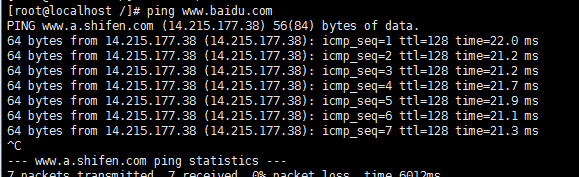看了网上的一些教程,最后配置好了。不过感觉网上教程有些地方不太清楚(可能是对身为小白的我不太友好 ),就想着自己记录一下。
首先虚拟机的IP默认都是动态的。
要想用Xshell远程来操作虚拟机时,每次都需要查看虚拟机的IP才能连接使用。
我们把虚拟机的IP设为静态的就不用每次去看虚拟机IP了。
1.打开【虚拟机】-【设置】,找到“网络适配器”选择“NAT模式”。
(当然选择桥接模式也可以实现,不过配置也会有所不同在这里就不过多展开了)
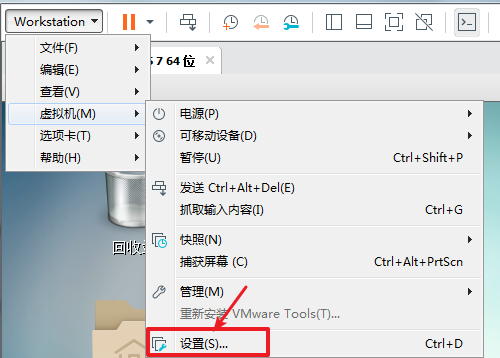
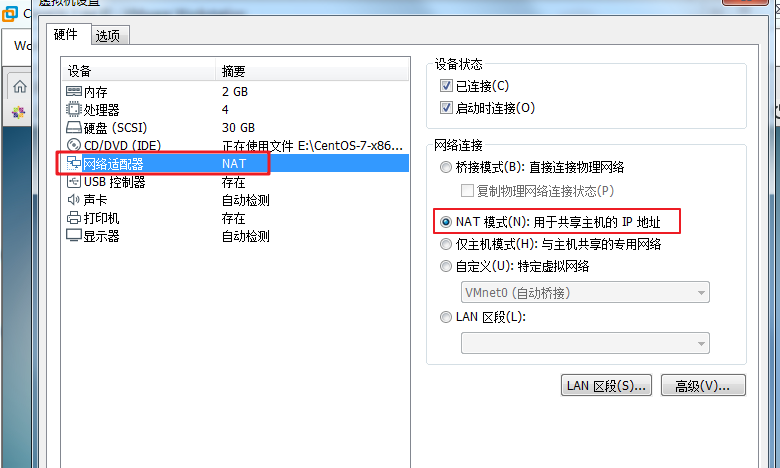
2.点击 【编辑】 - 【虚拟网络编辑器】-- 选中“VMnet8” -- “取消勾选” 。然后点击【NAT设置】查看子网IP 地址范围。
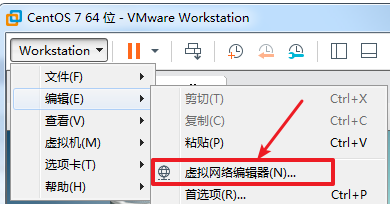
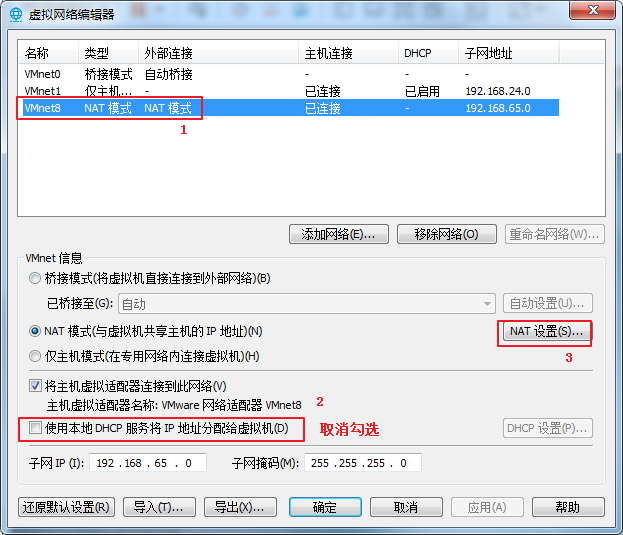
(如果这里不取消的话就是动态IP)
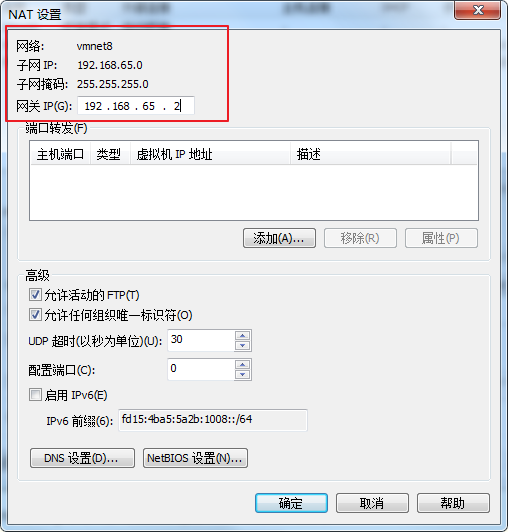
记住上图中的子网IP范围,如上图所示表示虚拟机在192.168.65.0~192.168.65.255范围内。
192.168.65.2为网关地址,192.168.65.255为广播地址,192.168.65.0一般为网段IP
所以0,2,255这三个地址不能设置。
3.配置虚拟机IP,子网掩码和网关
- cd /etc/sysconfig/network-scripts (进入该目录查看网卡文件名称,每个人的名称可能会不同。一般是ifcfg-ens33)
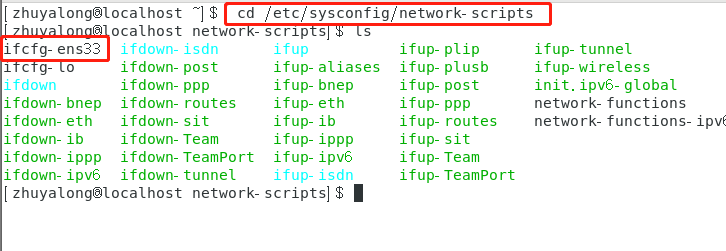
2. vim ifcfg-ens33
(这里要切换成 root用户才有修改 ifcfg-ens33 文件的权限)
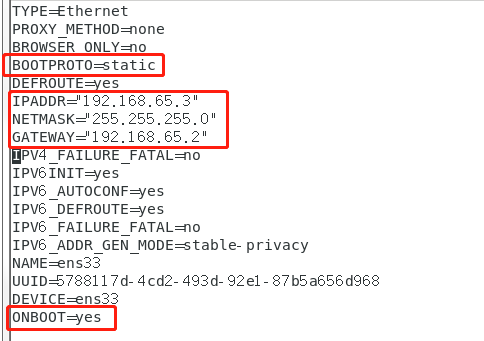
BOOTPROTO=static IPADDR=192.168.65.3 NETMASK=255.255.255.0 GATEWAY=192.168.65.2 ONBOOT=yes
# BOOTPROTO ,ONBOOT 的值分别修改为static,yes
#然后手动添加 IP,子网掩码和网关 (根据 自己“NAT设置”中的IP 子网掩码和网关添加即可)
然后解释一下这些具体代表什么:
ONBOOT:是指系统启动时是否激活网卡,默认为no,设置为yes,表示开机启动时激活网卡。
BOOTPRTO:网络分配方式,静态。(一定记得修改为Static,否则无法连通网络)
IPPADDR: ip地址
NETMASK:子网掩码
GATEWAY:网关
---------------------------------------------------------------------------------
配置好这些就可以用xshell连接虚拟机了。
重启一下虚拟机
然后就可以连接成功了。。。

https://blog.csdn.net/demo_gsl/article/details/95215372 然后这里有使用桥接模式的教程。
------------------------------------更新-----------------------------------------------------------------------------------
配置了之后 使用yum 命令时,报错 "Cannot find a valid baseurl for repo: base/7/x86_64"
解决方法来源: https://www.xmpan.com/944.html
一键修复
sed -i "s|enabled=1|enabled=0|g" /etc/yum/pluginconf.d/fastestmirror.conf mv /etc/yum.repos.d/CentOS-Base.repo /etc/yum.repos.d/CentOS-Base.repo.backup curl -o /etc/yum.repos.d/CentOS-Base.repo https://www.xmpan.com/Centos-6-Vault-Aliyun.repo yum clean all yum makecache
------------------------------------更新-----------------------------------------------------
ping 不通外网的情况:

vim /etc/resolv.conf (打开/etc/resolv.conf配置文件)
增加如下内容:
nameserver 114.114.114.114 (电信的DNS) nameserver 8.8.8.8(googel的DNS)
就可以ping通外网了。